So ändern Sie den Anmeldebildschirm und erhalten den Dunkelmodus in Windows 10
Verschiedenes / / February 12, 2022
Neulich las ich einen Artikel auf PC World und der Autor erwähnte das, wenn nur Windows 8 war nicht so schlecht, Windows 10 wäre nicht so gut. Ich stimme ihm in diesem Punkt wirklich zu. Windows 8 konzentrierte sich hauptsächlich auf Tablet-Benutzer und wenn Sie an einem Desktop oder Laptop arbeiten, werden Sie wahrscheinlich die Geschmeidigkeit von Windows 7 vermissen. Nehmen Sie die fehlendes Startmenü Zum Beispiel war es für viele Windows-Benutzer, die nur eine Maus benutzten, um mit dem Computer zu interagieren, ein komplettes Chaos.

Windows 10 ist im Vergleich zu Windows 8 in vielerlei Hinsicht so viel besser, aber wir Benutzer wollen immer mehr! Die Entwickler haben den monotonen Anmeldebildschirm aus Volltonfarbe durch ein Windows 10-Hintergrundbild ersetzt, aber das Bild ist fest codiert und kann nicht geändert werden so einfach wie das Hintergrundbild und der Sperrbildschirm. Ich bin mir jedoch sicher, dass Sie es bei Gelegenheit ändern und nach Ihren Wünschen anpassen möchten. Wer will schon immer dasselbe sehen, oder?
Heute werden wir also sehen, wie man den Standardhintergrund des Anmeldebildschirms unter Windows 10 ändert. Darüber hinaus werden wir auch einen Trick untersuchen, wie Sie die weiße Farbe im modernen Windows-Menü in Schwarz ändern können. Es sieht nicht nur edel aus, sondern hilft auch, den Akku auf tragbaren Geräten zu sparen.
Ändern des Hintergrunds des Anmeldebildschirms von Windows 10
Idealerweise würde der Trick die Bearbeitung von Windows-Systemdateien und die Bearbeitung der Registrierung erfordern. Aber Windows 10 Login-Hintergrundwechsler automatisiert die Aufgaben mit nur wenigen Klicks. Sobald Sie es heruntergeladen und installiert haben, können einige Fehler auftreten, die Sie jedoch ignorieren können.
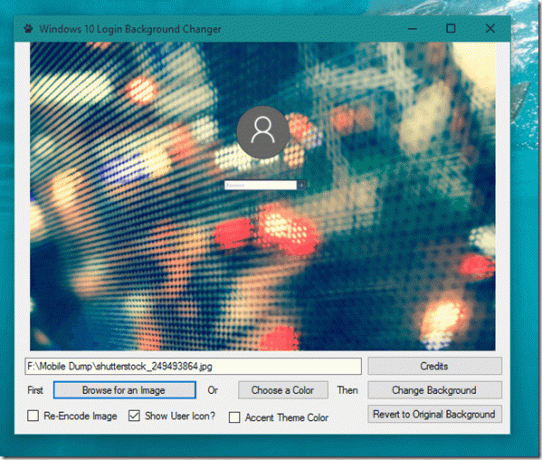
Klicken Sie abschließend auf die Schaltfläche Suchen Sie nach einem Bild und klicken Sie auf die Schaltfläche Chängender Hintergrund. Wenn Sie eine Volltonfarbe wünschen, wie wir sie in Windows 8 haben, gibt es auch dafür eine Option.
Den dunklen Modus von Windows 10 erhalten
Microsoft hat einen Dark Mode nicht offiziell angekündigt und ist ein Trick, der super funktioniert hat. Dazu benötigen Sie Administratorrechte, da die Registrierungsdateien bearbeitet werden müssen. Also mach weiter und öffne die Registrierungseditor aus dem Startmenü. Navigieren Sie in der linken Seitenleiste zu folgendem Ordner: HKEY_CURRENT_USER > SOFTWARE > Microsoft > Windows > CurrentVersion > Designs > Personalisieren. Der Ordner sieht ähnlich aus wie im folgenden Screenshot.
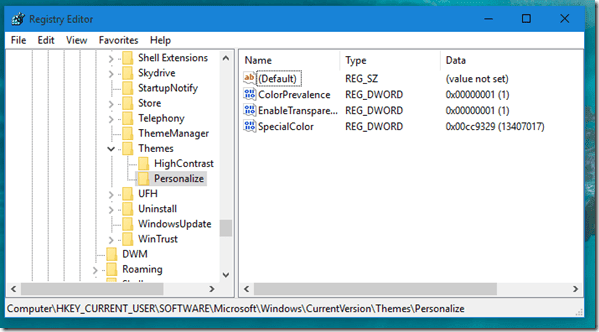
Klicken Sie mit der rechten Maustaste auf den leeren Bereich in der rechten Seitenleiste und fügen Sie einen neuen DWORD-Wert (32-Bit) ein. Sie sehen einen neuen Wert mit dem Namen Neuer Wert Nr. 1.
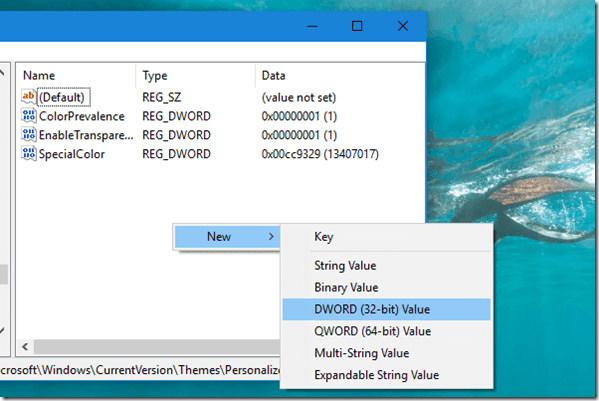
Benennen Sie schließlich das DWORD um in AppsUseLightTheme und belassen Sie es auf dem Standardwert, d. h. Null (0). Dies bedeutet, dass keine der modernen Windows-Apps das helle Design verwendet.

Sobald alles eingerichtet ist, melden Sie sich ab und wieder bei Windows 10 an, um die Magie zu sehen. Fast alle modernen Apps und Einstellungsfenster haben einen dunklen Hintergrund. Zu beachten ist hier, dass es möglicherweise nicht bei allen Apps funktioniert und es manchmal schwierig sein kann, mit der zu arbeiten nah dran und minimieren Tasten in der Titelleiste.

Alles rund um Windows: Begleiten Sie uns Hier finden Sie alle unsere Windows-Artikel, die neuesten sind hauptsächlich Windows 10 gewidmet.
Fazit
Das Ändern des Windows 10-Anmeldebildschirms hat Spaß gemacht und dank des Tools war es auch einfach. Der Dunkelmodus funktioniert möglicherweise nicht bei allen Anwendungen und Sie können möglicherweise die Schaltfläche zum Schließen und Minimieren in der Titelleiste nicht erkennen. Aber ich bin sicher, dass sie im Vergleich zu dem edlen Aussehen, das Ihr Windows erhalten wird, keine Rolle spielen werden. Probieren Sie diese Tricks aus und lassen Sie uns wissen, wie es gelaufen ist.
Zuletzt aktualisiert am 02. Februar 2022
Der obige Artikel kann Affiliate-Links enthalten, die Guiding Tech unterstützen. Dies beeinträchtigt jedoch nicht unsere redaktionelle Integrität. Die Inhalte bleiben unvoreingenommen und authentisch.



